Si vous utilisez fréquemment Internet, vous rencontrerez forcément des messages d’erreur de temps en temps. Lorsque vous rencontrez un problème tel que le message « SSL_ERROR_RX_RECORD_TOO_LONG », il est important de savoir comment le résoudre rapidement afin de pouvoir vous remettre sur les rails.
La bonne nouvelle, c’est qu’il existe des mesures simples que vous pouvez prendre pour corriger cette erreur à l’aspect déroutant. Le plus probable est que ce problème concerne la configuration du certificat SSL (Secure Sockets Layer) dans votre navigateur.
Dans cet article, nous allons présenter ce problème et expliquer les raisons pour lesquelles vous pouvez le rencontrer. Nous vous proposerons ensuite sept méthodes que vous pouvez utiliser pour corriger l’erreur « SSL_ERROR_RX_RECORD_TOO_LONG ».
C’est parti !
Qu’est-ce que l’erreur « SSL_ERROR_RX_RECORD_TOO_LONG » ?
L’erreur « SSL_ERROR_RX_RECOD_TOO_LONG » est un problème spécifique à Mozilla Firefox. En d’autres termes, vous ne le rencontrerez probablement pas en utilisant d’autres navigateurs, bien qu’ils puissent avoir leurs propres versions de l’erreur.
La formulation particulière peut varier. Cependant, avec « SSL_ERROR_RX_RECORD_TOO_LONG », vous verrez généralement un message « Secure Connection Failed» :
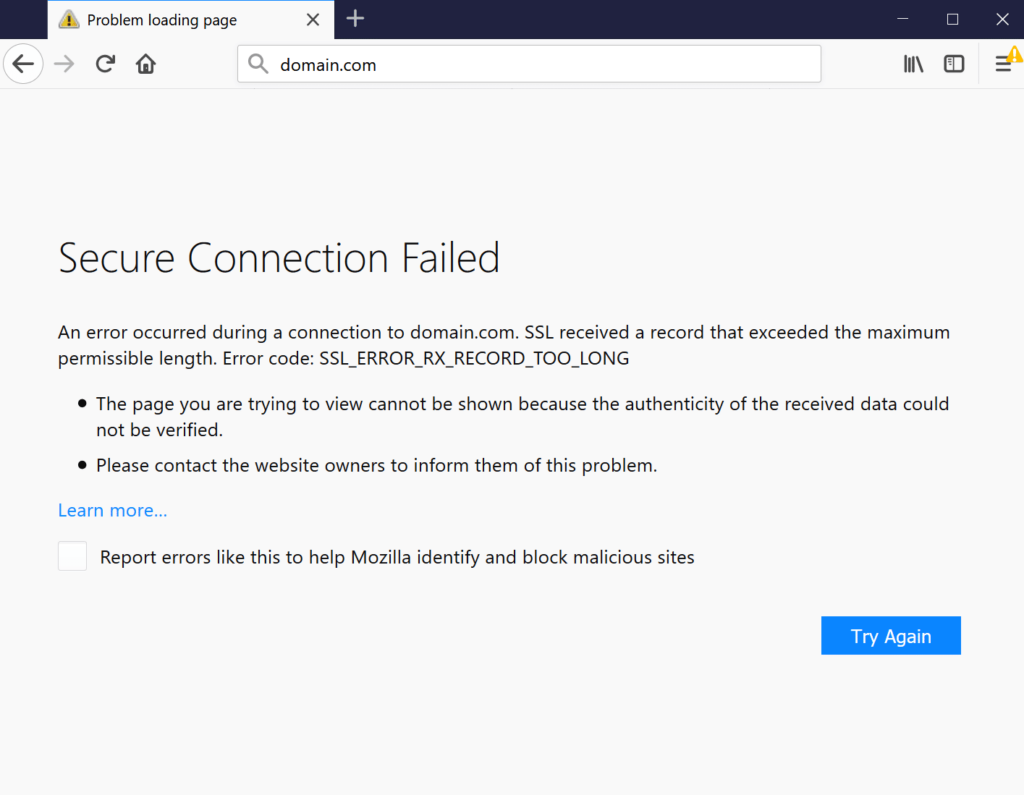
Il s’agit d’une erreur relativement courante. Heureusement, cela signifie qu’il existe quelques méthodes éprouvées que vous pouvez utiliser pour la résoudre.
Cependant, avant de vous lancer dans le dépannage, il est utile de comprendre certaines causes potentielles.
Quelle est la cause de l’erreur « SSL_ERROR_RX_RECORD_TOO_LONG » ?
À partir de la capture d’écran ci-dessus, vous pouvez voir que ce message d’erreur vous donne quelques détails sur le problème. Par exemple, il mentionne que la page que vous essayez d’afficher ne peut pas s’afficher « parce que l’authenticité des données reçues n’a pas pu être vérifiée. »
Il mentionne également que la connexion sécurisée a échoué et indique un problème avec le certificat SSL du site.
Ce message d’erreur peut être le résultat d’une mauvaise sécurité de la part du site web que vous essayez de visiter, qu’il s’agisse du vôtre ou de celui de quelqu’un d’autre. En bref, la cause la plus fréquente est que le certificat SSL n’est pas correctement configuré et que votre navigateur est, par conséquent, incapable de terminer avec succès la connexion avec le port sur le serveur.
L’une des causes possibles pourrait être que le port de listage est mal configuré. Une autre raison potentielle est que votre navigateur ne prend pas actuellement en charge une version adéquate de Transport Layer Security (TLS). Dans le passé, ce problème était courant avec TLS 1.2 ; cependant, ces dernières années, il semble qu’il apparaisse également avec TLS 1.3.
Comment corriger l’erreur « SSL_ERROR_RX_RECORD_TOO_LONG » dans Firefox (7 méthodes)
Maintenant que nous en savons un peu plus sur ce problème, il est temps de s’atteler à sa résolution. Vous trouverez ci-dessous sept méthodes que vous pouvez utiliser pour résoudre l’erreur « SSL_ERROR_RX_RECORD_TOO_LONG ».
1. Videz l’historique et le cache de votre navigateur
Commençons par la solution la plus simple : vider le cache et l’historique de votre navigateur.
Pour cela, ouvrez votre navigateur Firefox et cliquez sur l’icône du menu hamburger (les trois lignes verticales dans le coin supérieur droit de l’écran).
Ensuite, cliquez sur Paramètres, puis sur l’onglet Confidentialité et sécurité :
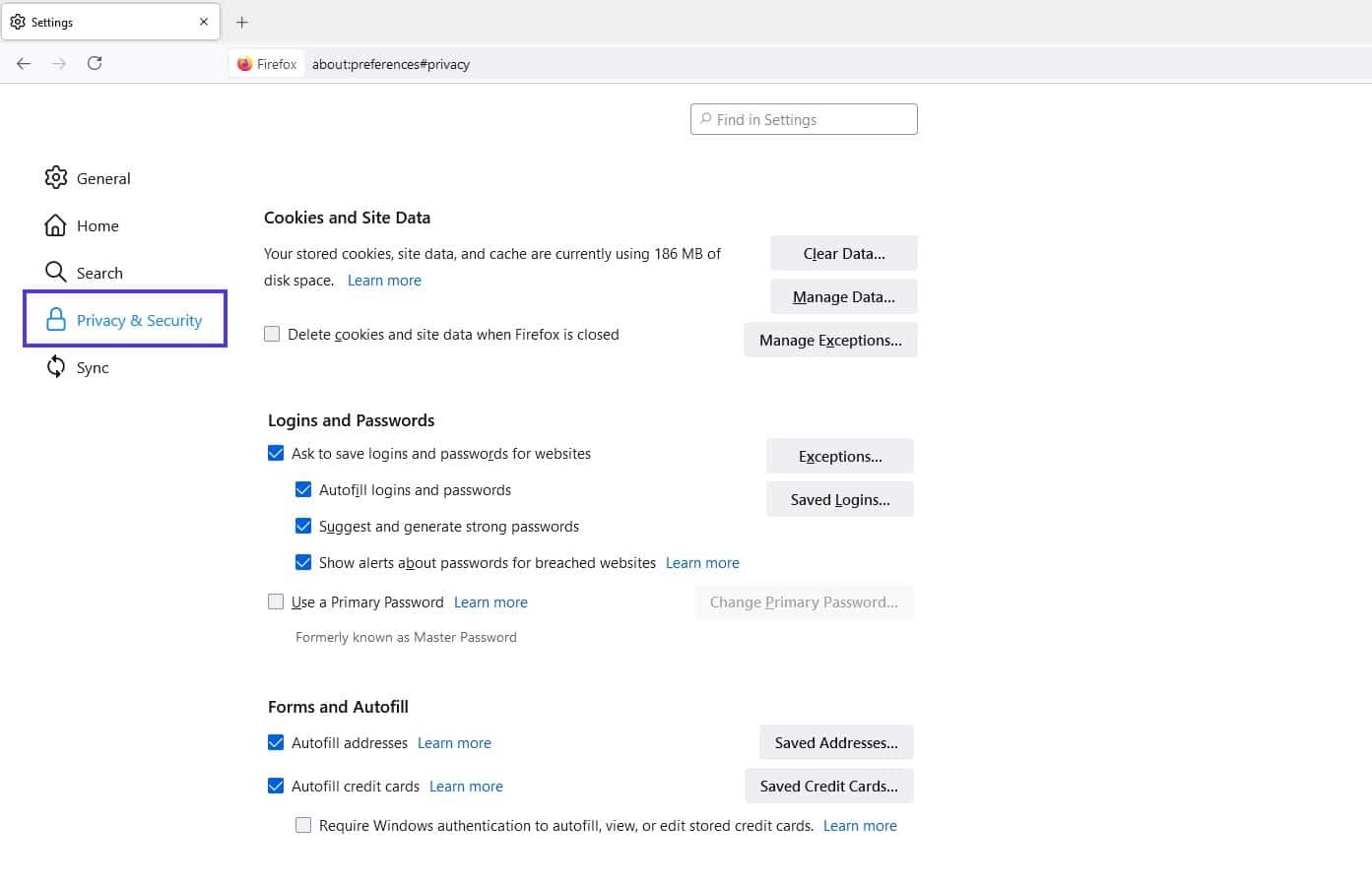
Ensuite, sous la section Cookies et données du site, sélectionnez Effacer les données. Une nouvelle fenêtre s’ouvre :
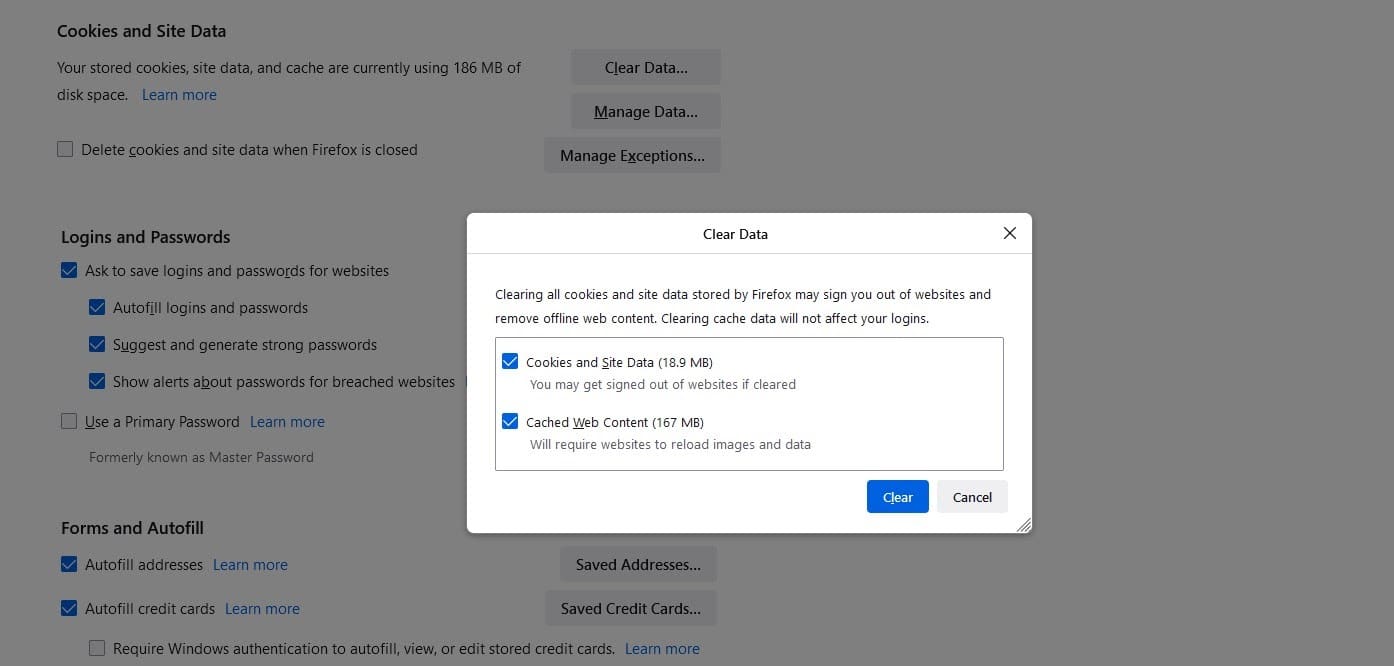
Assurez-vous que toutes les options sont sélectionnées, puis cliquez sur le bouton Effacer . Ensuite, sur le même écran Vie privée et sécurité , sous la section Historique, cliquez sur Effacer l’historique.
Lorsque vous avez terminé, redémarrez votre navigateur et essayez d’accéder au site web qui vous donnait le message d’erreur. Si cela ne fonctionne pas, il est temps de passer à la solution suivante.
2. Mettez à jour et réinitialisez Firefox
Un autre moyen potentiel de résoudre l’erreur « SSL_ERROR_RX_RECORD_TOO_LONG » consiste à mettre à jour et à réinitialiser votre navigateur Firefox.
Pour cela, vous pouvez naviguer à nouveau sur l’icône de menu, puis sélectionner Aide suivi de À propos de Firefox :
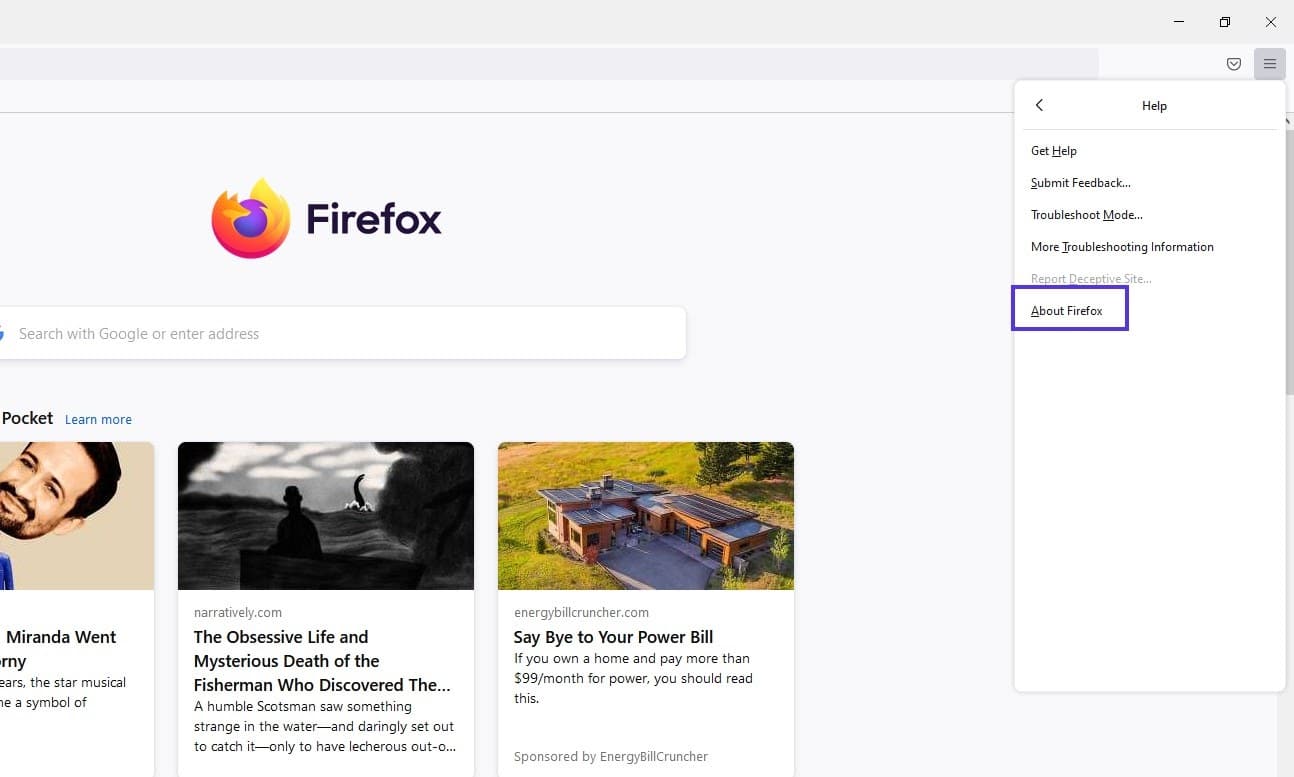
Une nouvelle fenêtre s’ouvre :
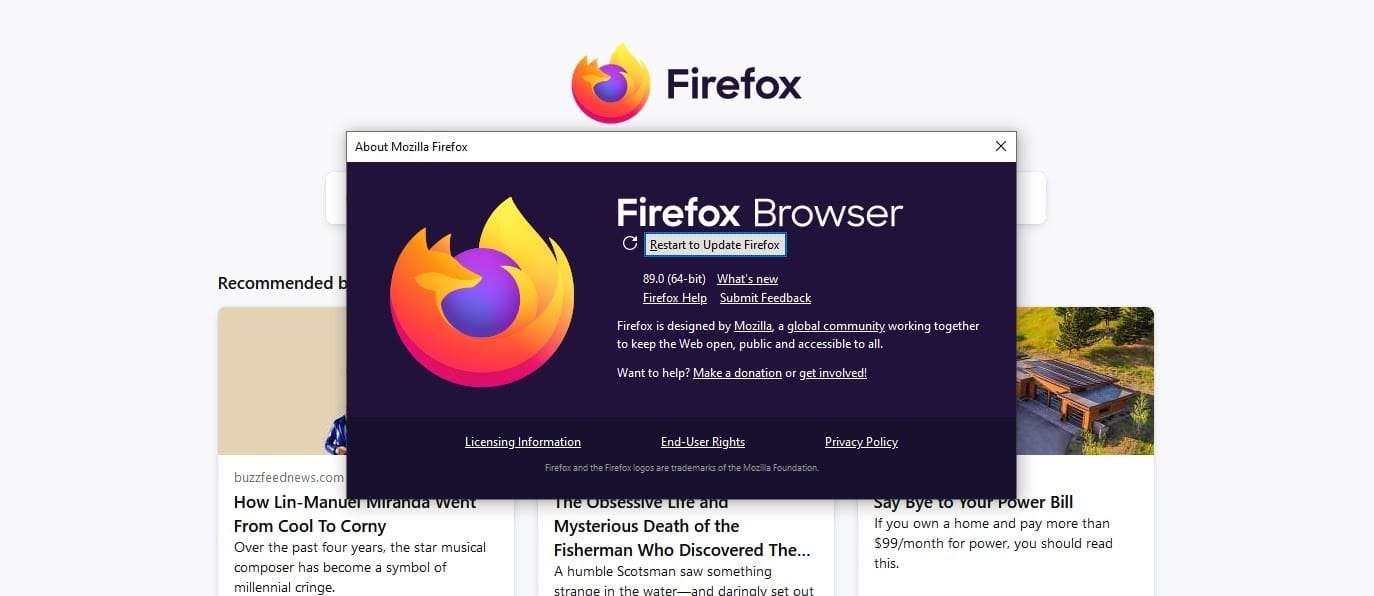
Cliquez sur le bouton Redémarrer pour mettre à jour Firefox. Votre ordinateur va redémarrer. Une fois que c’est terminé, rouvrez le navigateur et essayez de revisiter le site.
3. Désactivez les extensions de votre navigateur
Une autre méthode que vous pouvez essayer est de désactiver les extensions de votre navigateur. Ceci est particulièrement recommandé si vous avez des bloqueurs de publicité, des pare-feu ou des extensions d’antivirus.
Il est important de noter que la désactivation permanente de l’un de ces logiciels n’est pas recommandée. Cependant, la désactivation temporaire de ces outils peut vous aider à déterminer s’ils sont la source du problème et, le cas échéant, à trouver une alternative.
Pour désactiver vos extensions Firefox, naviguez dans le menu, puis sélectionnez Modules complémentaires et thèmes et cliquez sur l’onglet Extensions:
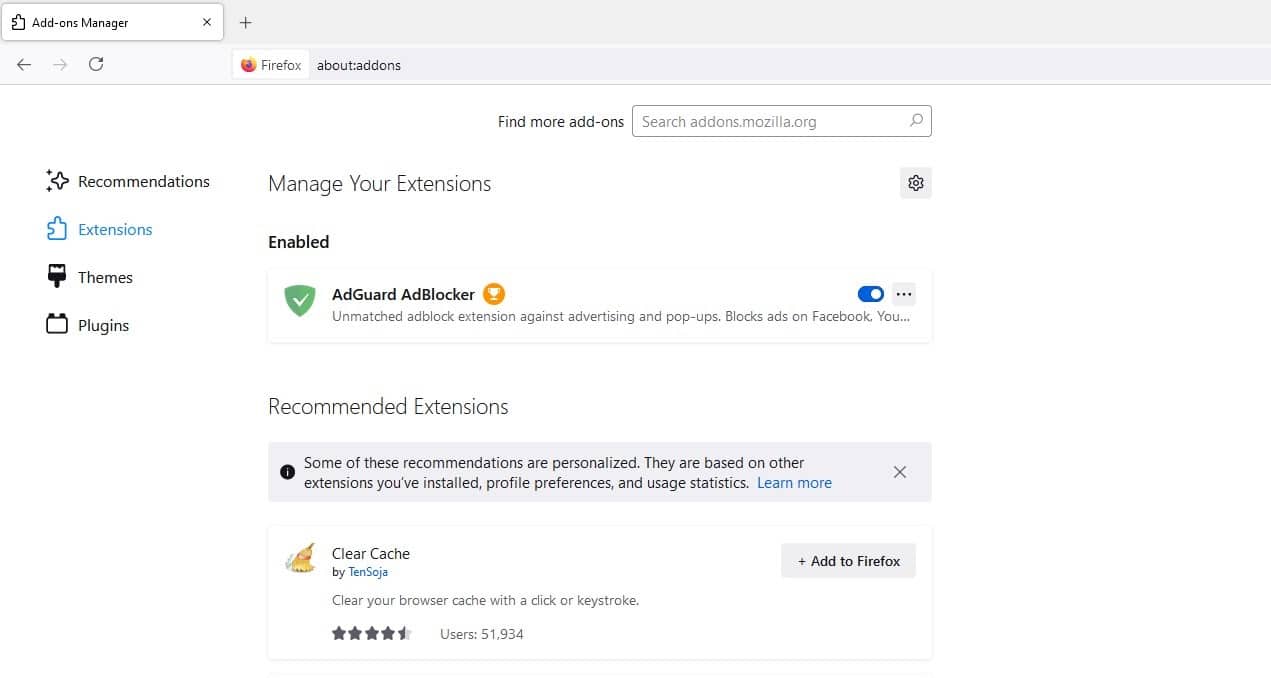
Ici, vous pouvez basculer les interrupteurs pour désactiver chaque extension. (Si vous en avez beaucoup, vous voudrez peut-être un moyen plus simple de le faire. Heureusement, vous pouvez le faire en redémarrant Firefox en mode sans échec)
Pour cela, naviguez jusqu’à cliquer sur le menu du navigateur, puis sélectionnez Aide. Ensuite, cliquez sur Redémarrer avec les modules complémentaires désactivés. Vous pouvez également essayer de redémarrer le navigateur en mode de dépannage.
Une fois que vous avez sélectionné l’une de ces options, une fenêtre de dialogue s’ouvre. Cliquez sur Redémarrer. Essayez ensuite de visiter le site qui renvoie le message d’erreur « SSL_ERROR_RX_RECORD_TOO_LONG », pour voir s’il apparaît toujours.
4. Essayez d’utiliser le protocole HTTP
Si vous voyez toujours le message d’erreur, une autre solution que vous pouvez essayer est de contourner le protocole de sécurité. En d’autres termes, vous pouvez supprimer le « s » dans la partie « HTTPS » de l’adresse du site web :

Une fois que vous aurez supprimé le « s », vous passerez automatiquement au protocole HTTP. Appuyez sur Entrée pour recharger le site et voir si cela a résolu le problème.
5. Mettez à jour vos réglages de proxy
Si vous avez des connexions proxy incorrectes, c’est une autre raison pour laquelle vous pouvez voir ce message «SSL_ERROR_RX_RECORD_TOO_LONG ».
Pour déterminer si c’est le cas, la première étape consiste à désactiver vos réglages de proxy. Vous pouvez le faire en naviguant dans le menu Firefox et en cliquant sur Paramètres.
En bas de l’écran, sous Paramètres réseau, sélectionnez Paramètres:
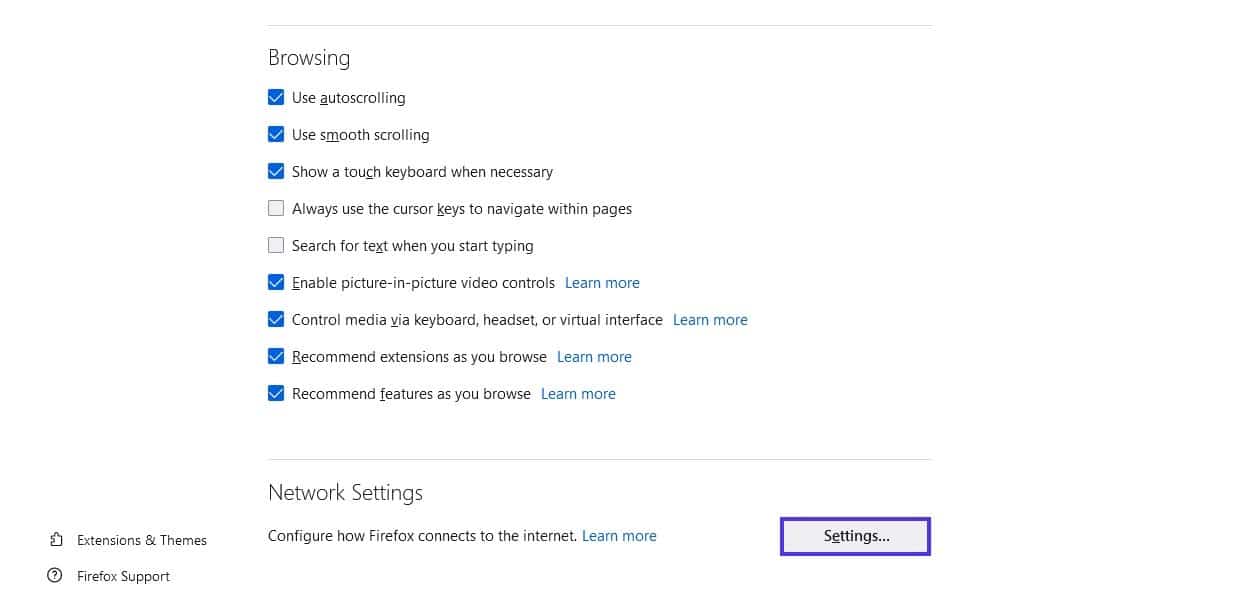
Dans la fenêtre qui s’ouvre, sélectionnez la première option qui dit Aucun proxy :
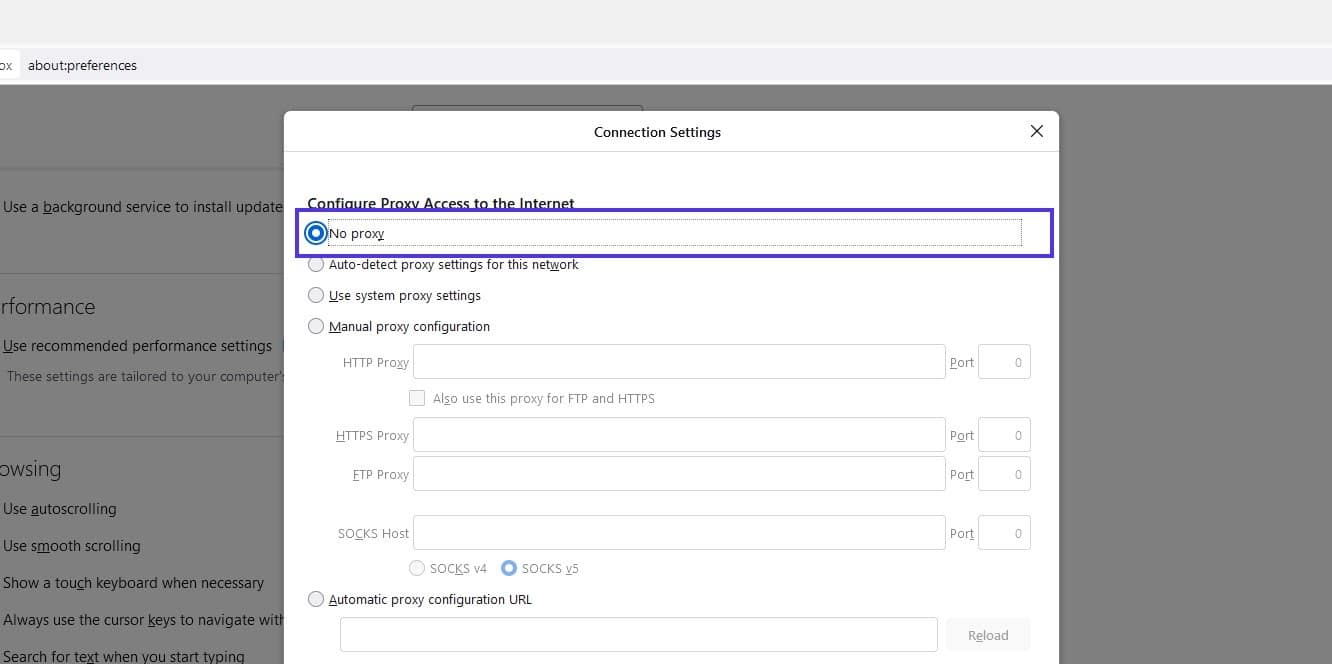
Enfin, cliquez sur le bouton OK. Redémarrez maintenant le navigateur pour voir si cela a résolu le problème.
6. Modifiez vos préférences TLS
Comme nous l’avons mentionné précédemment, ce message peut être dû à vos réglages TLS. Par conséquent, la mise à jour de vos préférences peut le résoudre.
Pour commencer, saisissez « about:config » dans la barre d’adresse de votre navigateur Firefox et appuyez sur Entrée. Une fenêtre devrait apparaître vous demandant de promettre d’être prudent. Cliquez sur Accepter le risque et Continuer:
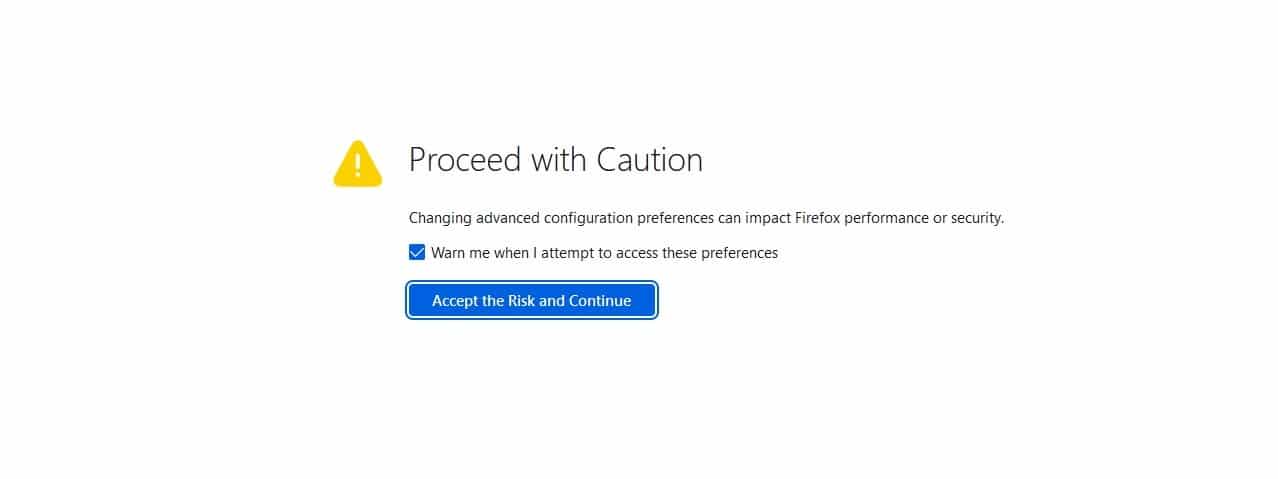
Ensuite, saisissez « tls » dans la barre de recherche et cliquez à nouveau sur Entrée. Dans la liste, cherchez l’option qui dit security.tls.version.max et double-cliquez dessus :
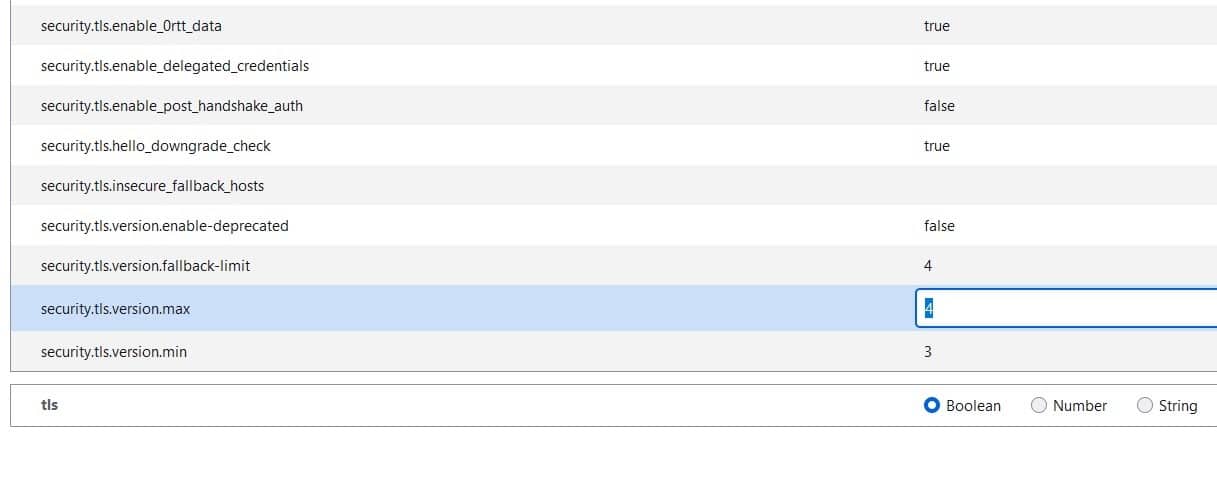
Maintenant, mettez à jour le TLS de « 4 » à « 3 ». Une fois que c’est fait, redémarrez votre navigateur et essayez de visiter le site à nouveau.
7. Ajoutez le site à votre liste de sites de confiance
Une dernière étape que vous pouvez suivre pour résoudre l’erreur « SSL_ERROR_RX_RECORD_TOO_LONG » dans Firefox est d’ajouter le site web auquel vous essayez d’accéder à votre liste de sites de confiance.
Nous allons voir comment résoudre ce problème sous Windows. Commencez par saisir « options internet » dans la barre de recherche de votre menu Windows :
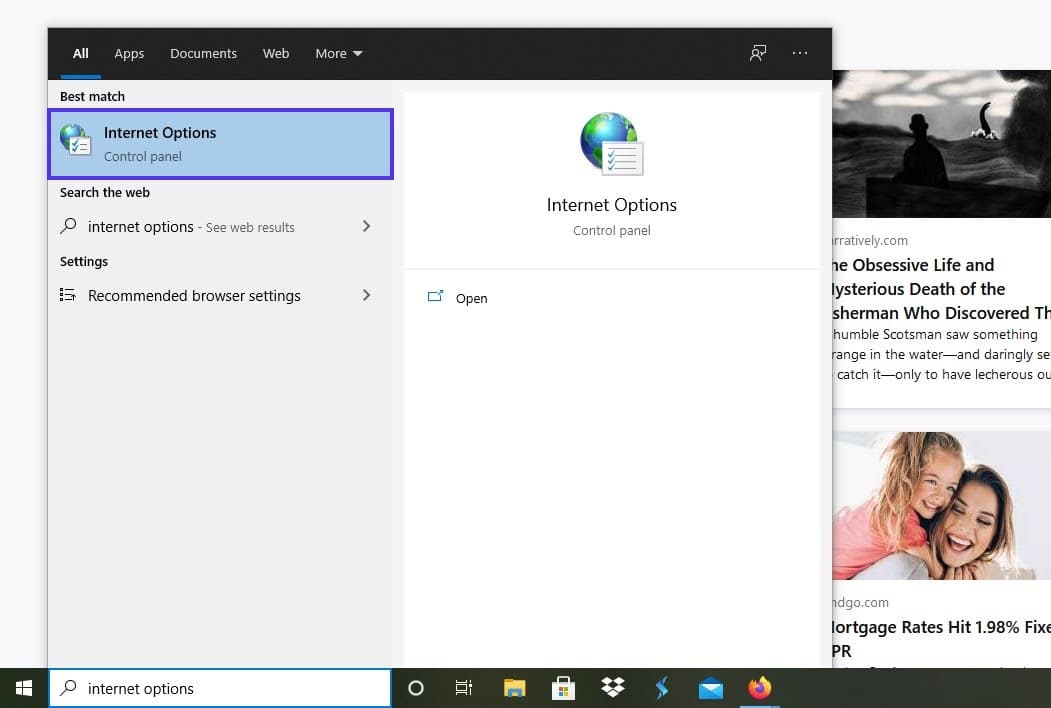
Dans la fenêtre des propriétés Internet qui s’ouvre, cliquez sur l’onglet Sécurité, puis sur Sites de confiance:
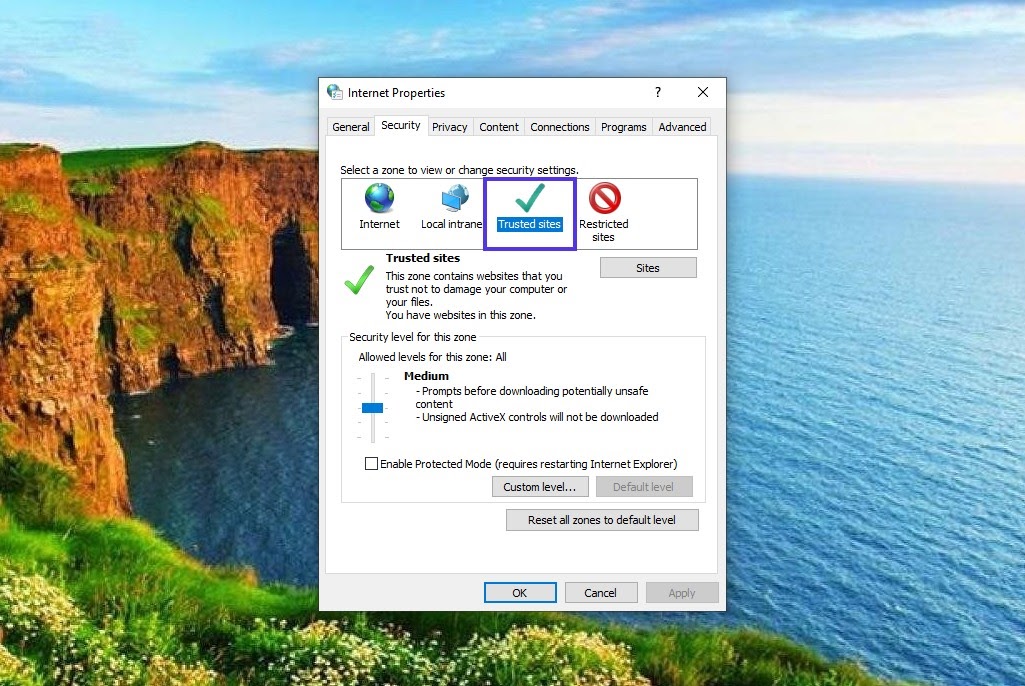
Ensuite, cliquez sur le bouton Sites. Une nouvelle fenêtre s’ouvre. Dans cette fenêtre, saisissez l’URL du site web qui vous donne le message d’erreur.
Lorsque vous avez terminé, cliquez sur Ajouter > Fermer. Enfin, sélectionnez Appliquer, puis le bouton OK.
Maintenant, tous les navigateurs que vous utilisez sur votre appareil pour accéder à ce site web spécifique lui feront confiance.
Résumé
Rencontrer des messages d’erreur lorsque vous essayez d’accéder à un site web peut être frustrant. C’est particulièrement vrai lorsque vous obtenez un code d’erreur déroutant, tel que « SSL_ERROR_RX_RECORD_TOO_LONG ».
Comme nous l’avons abordé dans cet article, il existe quelques solutions simples que vous pouvez essayer pour réparer ce message d’erreur. En plus de vider votre cache et de réinitialiser votre navigateur, vous pouvez également essayer de mettre à jour vos paramètres de proxy et de modifier vos préférences TLS.
Si vous avez besoin d’une aide supplémentaire pour résoudre cette erreur ou des erreurs similaires, vous pouvez contacter le propriétaire du site (ou, si vous êtes le propriétaire, votre hébergeur). L’équipe de support de Kinsta est là 24/7 pour vous aider à résoudre des erreurs comme celle-ci, alors consultez nos plans d’hébergement pour en savoir plus.


